Excel因其强大的表格功能深受众多用户的欢迎,然而很多小白在使用Excel时因为不懂得录入技巧 , 在处理数据时不仅效率低下而且容易出错 。针对这一情况,下面我们以Excel 2007为例介绍两种常用的录入技巧 , 希望对初学者有所启发 。
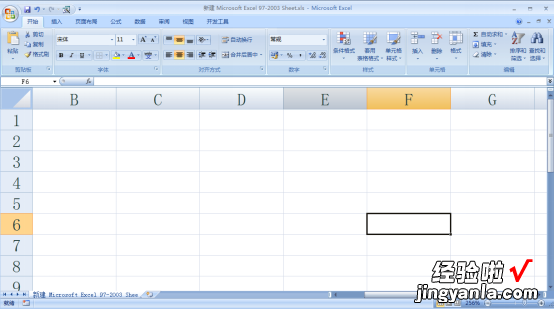
Excel快速填充空白单元格和换行教程
一、如何实现快速填充空白单元格1、有时候我们需要快速填充空白的单元格 。如图是我们记录的一组表格数据,它存在很多空白单元格,我们需要在表格内所有空白单元格中输入“/”来表示没有数据而不是忘记录入 。
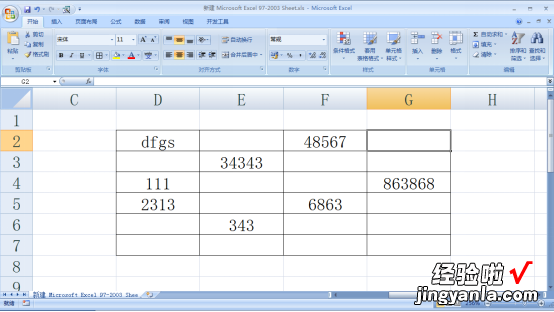
【我来教你Excel如何快速填充空白单元格和换行】
2、这里选中整个表格 , 然后按快捷键F5,弹出“定位”窗口,然后在窗口中点击【定位条件】 。
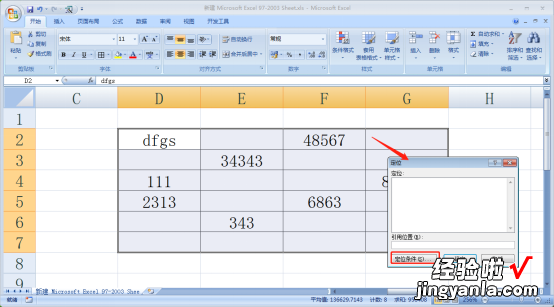
3、之后会弹出定位条件窗口,勾选“空值”,然后点击【确定】 。
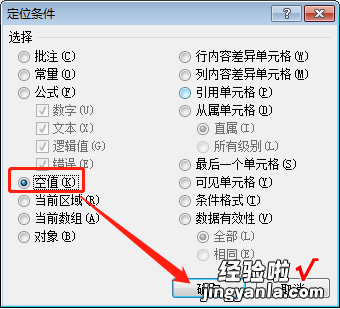
4、这样就选中了表格中所有的空白单元格,录入“/”,然后按【Ctrl+Enter】 。
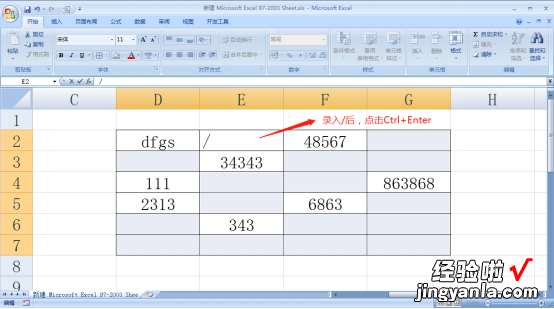
5、这样表格中所有的空白单元格就快速被录入同样的字符“/” 。
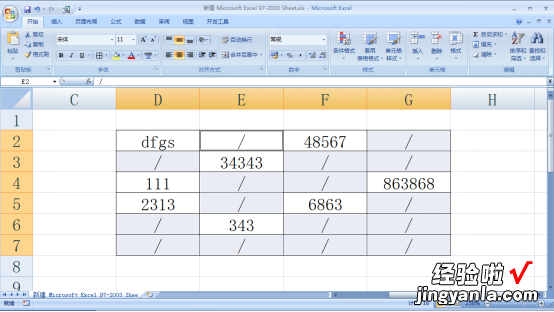
二、如何实现自动换行
1、我们在对Excel表格进行录入时,系统一般默认按Enter键自动移动到下一行 。
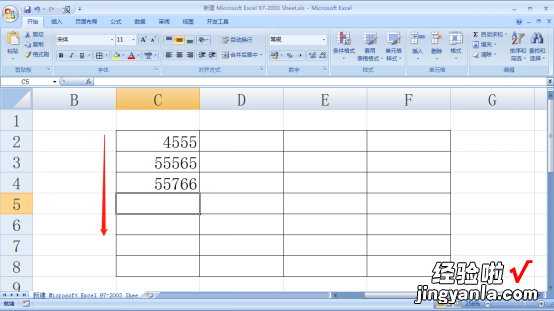
2、当录入完最后一行数据按Enter键之后,光标依然会向下一行移动,这样就会移出表格,这时就需要手动选中下一列单元格,当遇到录入数据较多时,甚至需要借助右侧滑条寻找右侧一列第一行,无疑费时费力 。
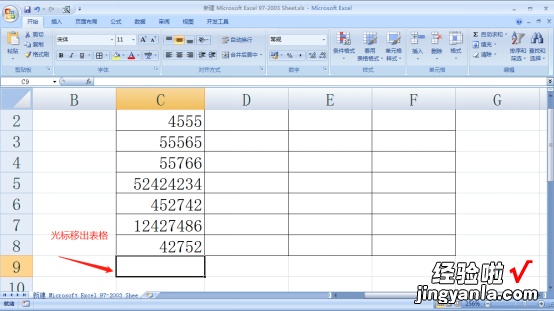
3、在录入数据之前选中所有需要录入数据的单元格 。

4、然后录入数据,在录入完最后一行按Enter键之后,光标就自动移动到右侧第一列第一行 , 这样就实现了自动换列输入 。
注意:输入完最后一个数据之后,按Enter键光标就会回到表格最开始的录入位置 。
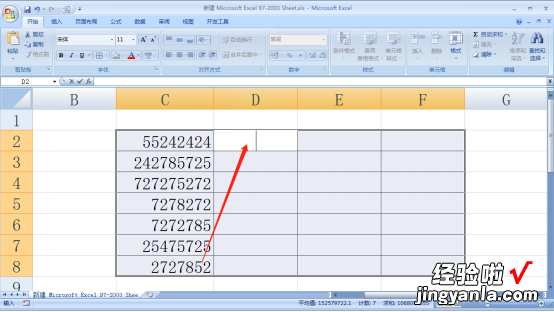
以上就是关于如何快速填充空白单元格和自动换列录入的介绍,这些技巧看似简单,但是熟练掌握之后就会发现录入效率在不知不觉中获得了提升 。
